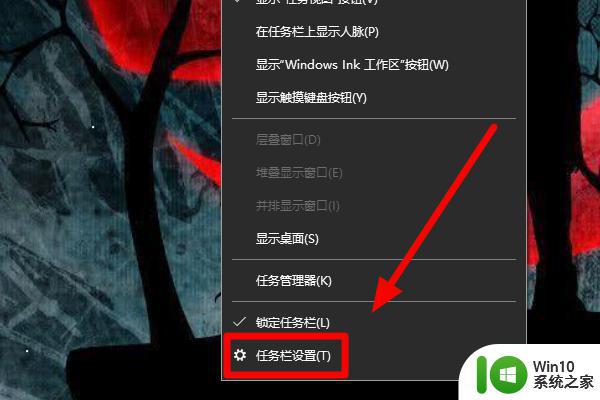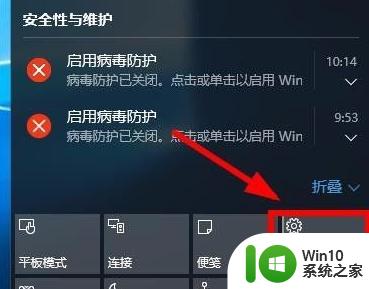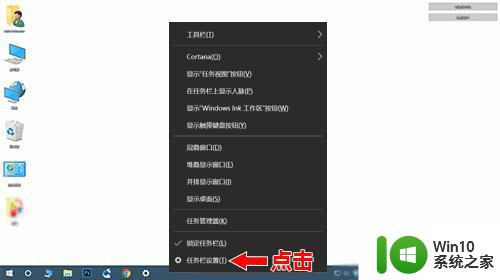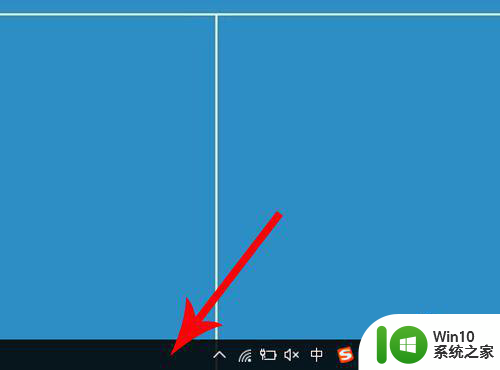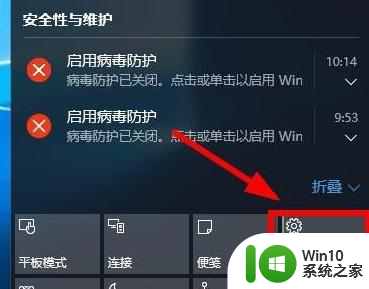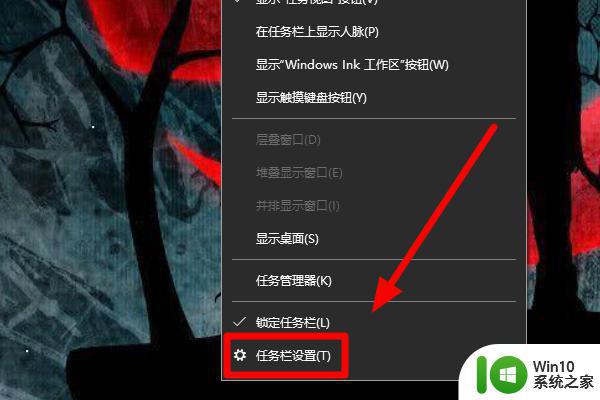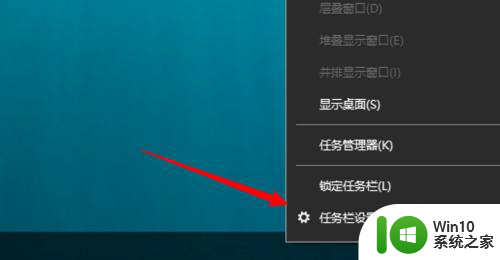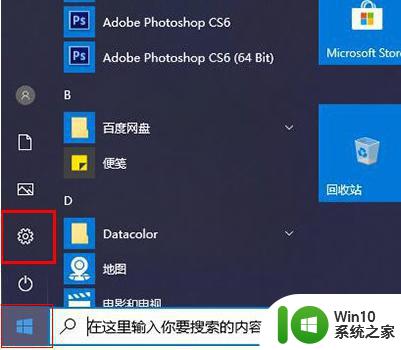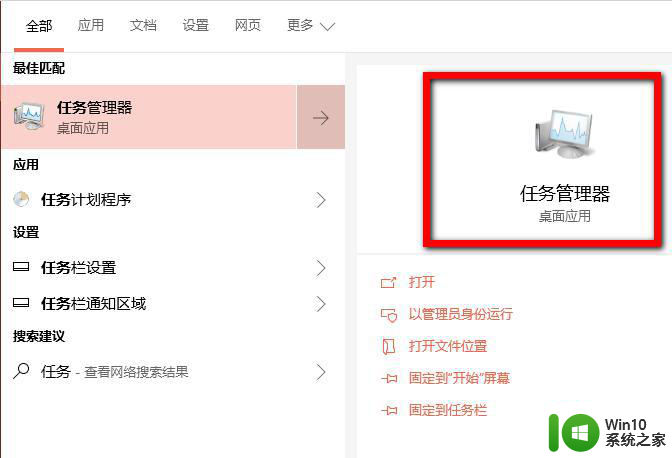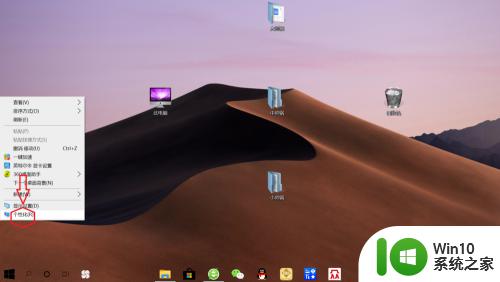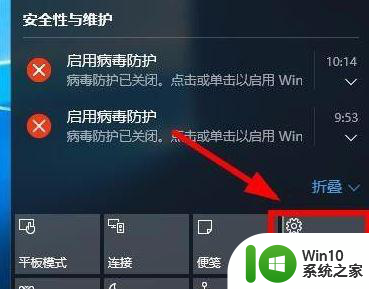怎么把win10右下角的安全中心图标去掉 如何隐藏win10右下角的安全中心图标
在使用Windows 10操作系统时,您可能会注意到右下角任务栏中出现了安全中心图标,有些用户可能觉得这个图标占用了宝贵的屏幕空间或者不喜欢它的存在,如何将Win10右下角的安全中心图标去掉呢?隐藏或者关闭这个图标并不难,只需要按照一些简单的步骤就可以实现。接下来我们就来介绍一下具体的操作方法。
解决方法:
1、点击开始,输入“regedit”,打开注册表编辑器。
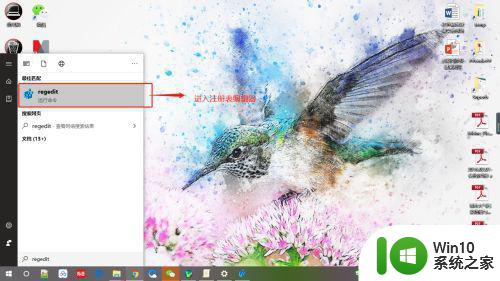
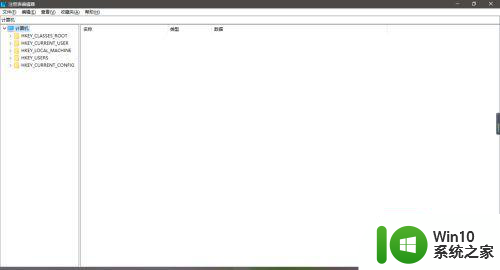
2、在左侧树状结构中,找到HKEY_LOCAL_MACHINESOFTWAREPoliciesMicrosoftWindows Defender,然后在右边空白处新建一DWORD(32位)值。
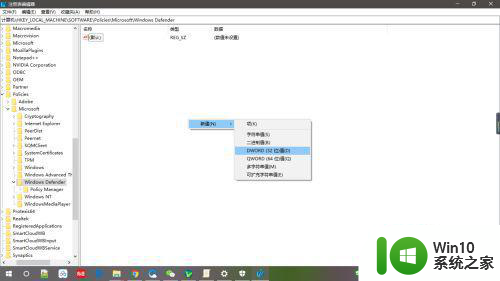
3、将其命名为“DisableAntiSpyware”;
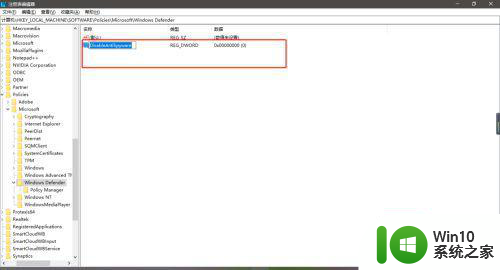
4、再修改其值为“1”,点击“右键--修改”,弹出的窗口,输入键值为“1”。
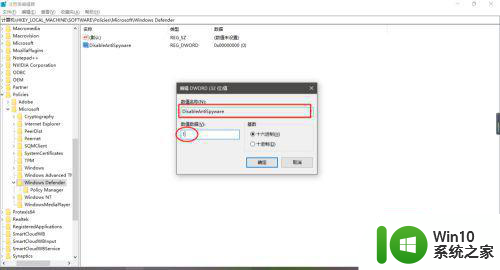
5、右键单击Windows Defender(文件夹)键,选择New,然后单击项目(K)。命名为Real-Time Protection,然后按Enter键。
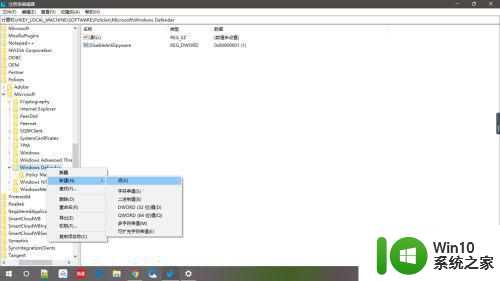
6、在新建的项(Real-Time Protection)下,依次添加3个DWORD(32位)值,分别是:
DisableBehaviorMonitoring
DisableOnAccessProtection
DisableScanOnRealtimeEnable
所有值都设置为1。
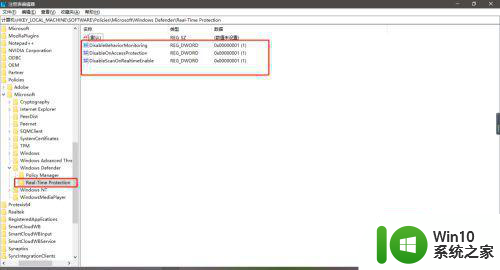
以上就是怎么把win10右下角的安全中心图标去掉的全部内容,碰到同样情况的朋友们赶紧参照小编的方法来处理吧,希望能够对大家有所帮助。